Come Creare una Storia su Facebook

Le storie di Facebook possono essere molto divertenti da creare. Ecco come puoi creare una storia sul tuo dispositivo Android e computer.

Google Autofill è un framework introdotto da Google, che aiuta gli utenti a compilare le informazioni richieste per i moduli online. Il servizio funziona anche in modo simile ai gestori di password, il che significa che Google ricorderà i tuoi nomi utente e password per te e inserirà le tue credenziali quando necessario.
Il servizio di riempimento automatico di Google per il sistema operativo Android è ancora molto nuovo e non ci sono molte app che attualmente supportano questa funzione. Ma con il ritmo della tecnologia di questi tempi, probabilmente non ci vorrà molto. In pochissimo tempo, le app inizieranno a supportare la compilazione automatica di Google.
La risposta breve è "abbastanza sicuro". La risposta lunga è "non così sicura come potrebbe essere". Se sei ancora indeciso sull'utilizzo della compilazione automatica di Google, il modo migliore per prendere una decisione è verificare se la versione del tuo sistema operativo Android consente l'autenticazione biometrica. Proprio di recente, Google ha aggiunto questo ulteriore livello di sicurezza per autorizzare i pagamenti con carta di credito e l'invio di determinate informazioni. Devi anche essere in grado di ricordare il tuo codice di sicurezza a tre cifre per tutti gli input della carta di credito.
Sebbene questo sia, in effetti, "abbastanza sicuro" per alcuni utenti, non lo vende per tutti. Fai attenzione a ciò che memorizzi in Google Autofill è il consiglio che ti diamo.
Innanzitutto, abilita la compilazione automatica di Google per le app. La compilazione automatica di Google può essere attivata procedendo nel seguente modo:
Apri Impostazioni sul tuo smartphone Android.
Vai a Sistema o Gestione generale , a seconda della versione del tuo sistema operativo Android.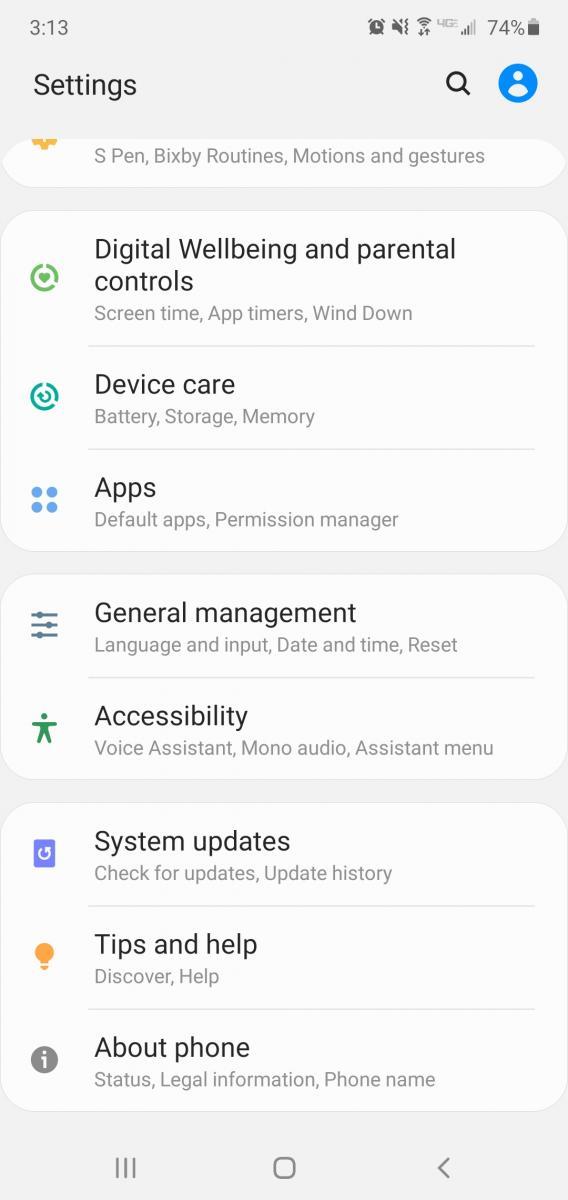
Tocca Lingua e immissione .
Quindi seleziona Impostazioni avanzate in basso.
Scegli il servizio di riempimento automatico .
Infine, seleziona Compilazione automatica con Google .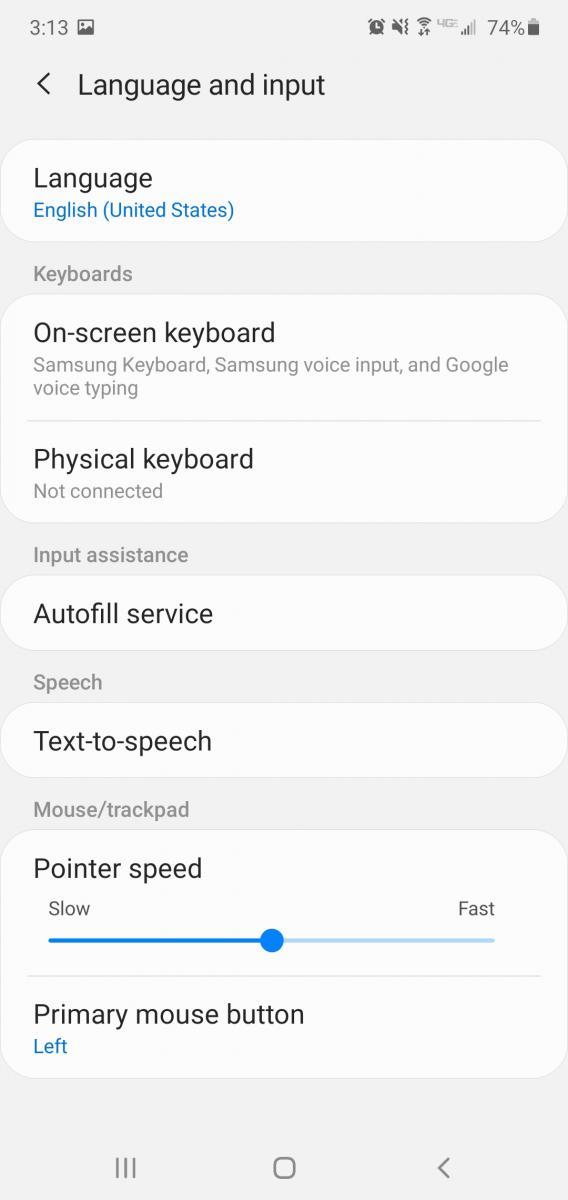
Dopo aver fatto ciò, ogni volta che accedi a qualsiasi app per la prima volta sul tuo telefono, ti verrà chiesto di salvare i tuoi dati di accesso. Lo stesso vale per l'indirizzo e le informazioni sulla carta di credito. Devi semplicemente fare clic su "Salva" per consentire a Google Autofill di conservare i tuoi dati.
La prossima volta che vorrai accedere a quell'app, i tuoi dati verranno automaticamente compilati. Inoltre, ogni volta che desideri inserire le tue informazioni personali su qualsiasi sito Web sul tuo telefono Android, i tuoi dati verranno automaticamente compilati negli spazi forniti.
Se hai bisogno di modificare le tue informazioni di Compilazione automatica, ad esempio ti sei trasferito o hai dovuto cambiare una password, puoi aggiornarle facilmente senza incontrare alcuna difficoltà.
Torna a Servizi di riempimento automatico tramite le impostazioni del tuo Android. Sentiti libero di fare riferimento ai passaggi in "Abilita la compilazione automatica di Google sul tuo Android".
Quindi tocca Impostazioni accanto a Riempimento automatico di Google. Il telefono ti chiederà di inserire tutte le informazioni richieste. Questa diventerà la tua nuova informazione predefinita.
Inserisci la tua email di Google, le informazioni personali, l'indirizzo, i dettagli della carta di credito e qualsiasi altra cosa desideri che questa funzione ricordi per te.
Ogni volta che desideri apportare modifiche a una qualsiasi delle tue informazioni, segui semplicemente la stessa procedura. Con questo, hai la possibilità di modificare le impostazioni del tuo account di riempimento automatico di Google sul tuo telefono Android.
Google ricorderà anche le informazioni di Compilazione automatica da diversi account. Assicurati di aver salvato tali informazioni quando accedi a uno dei tuoi altri account Google.
Per quanto sia facile modificare le informazioni di Compilazione automatica, è altrettanto facile eliminarle. Che si tratti di paranoia o di un'avversione generale per il fatto che Google trattiene i tuoi dati, eliminali con pochi semplici passaggi.
Vai su Impostazioni > Sistema .
Tocca Lingua e immissione e fai clic su Avanzate .
Seleziona Servizio di riempimento automatico e scegli Impostazioni accanto a Riempimento automatico di Google.
Tocca Informazioni personali .
Nella schermata successiva, scegli l' icona a forma di matita ed elimina le informazioni. Tocca OK per completare il processo.
In Password , seleziona il sito web a cui desideri apportare modifiche o fai clic su Elimina. Quindi confermare toccando una seconda volta Elimina sul messaggio visualizzato.
Ora tornerai a inserire manualmente le informazioni del modulo quando ti verranno richieste.
Le persone hanno così tanti nomi utente e password in questi giorni. È difficile tenere traccia di tutti loro. Per non parlare del fatto che il trucco di carta e penna non sembra mai funzionare: qualcuno riesce sempre a buttarlo via. Ma grazie a Google Autofill, non c'è più lo stress di dover ricordare fino all'ultimo carattere unico, lettera con distinzione tra maiuscole e minuscole o underscore! Inoltre, non devi estrarre la tua carta di credito ogni volta che effettui un acquisto online dal tuo smartphone Android. Ricorda solo che se ritieni che la compilazione automatica di Google stia conoscendo troppo le tue informazioni, puoi sempre eliminarle.
Le storie di Facebook possono essere molto divertenti da creare. Ecco come puoi creare una storia sul tuo dispositivo Android e computer.
Scopri come disabilitare i fastidiosi video in riproduzione automatica in Google Chrome e Mozilla Firefox con questo tutorial.
Risolvi un problema in cui il Samsung Galaxy Tab A è bloccato su uno schermo nero e non si accende.
Leggi ora per scoprire come eliminare musica e video da Amazon Fire e tablet Fire HD per liberare spazio, eliminare ingombri o migliorare le prestazioni.
Stai cercando di aggiungere o rimuovere account email sul tuo tablet Fire? La nostra guida completa ti guiderà attraverso il processo passo dopo passo, rendendo veloce e facile la gestione dei tuoi account email sul tuo dispositivo preferito. Non perdere questo tutorial imperdibile!
Un tutorial che mostra due soluzioni su come impedire permanentemente l
Questo tutorial ti mostra come inoltrare un messaggio di testo da un dispositivo Android utilizzando l
Come abilitare o disabilitare le funzionalità di correzione ortografica nel sistema operativo Android.
Ti stai chiedendo se puoi usare quel caricabatteria di un altro dispositivo con il tuo telefono o tablet? Questo post informativo ha alcune risposte per te.
Quando Samsung ha presentato la sua nuova linea di tablet flagship, c’era molto da essere entusiasti. Non solo il Galaxy Tab S9 e S9+ offrono gli aggiornamenti previsti, ma Samsung ha anche introdotto il Galaxy Tab S9 Ultra.







